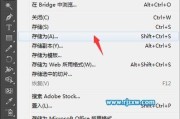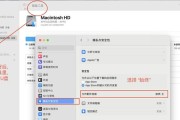苹果电脑图标无法删除怎么办?遇到这样的问题,用户可能首先会觉得困惑,因为图标无法移动或删除会阻碍用户体验。本文将引导您逐步解决苹果电脑上图标无法删除的问题。
问题诊断:为何苹果电脑图标无法删除?
在尝试各种删除方法之前,很重要的一点是要诊断为什么图标无法删除。原因可能有很多,包括但不限于:
文件正在被系统或某个应用使用;
图标可能是一个系统保护的文件夹,如应用程序、库或其他系统文件;
文件夹权限问题,如没有足够的权限进行删除操作;
可能是由于系统错误导致的。
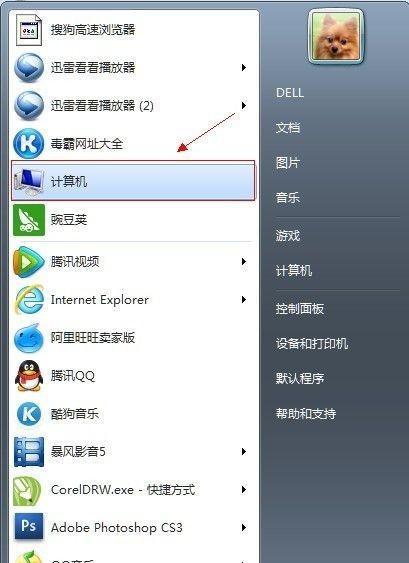
操作指南:一步步解决图标无法删除的问题
1.检查文件或文件夹是否被使用
第一步,确认图标所代表的文件或文件夹是否正在被使用。如果正在被使用,那么您需要先关闭使用它的应用程序。
2.使用“强制删除”选项
右键点击无法删除的图标;
选择“移动到废纸篓”;
如果系统提示无法移动,选择“强制”选项。
3.检查文件权限
右键点击图标,选择“获取信息”;
点击“共享与权限”部分;
确保您的用户账户具有“读与写”权限;
如果没有,点击锁形图标,并输入管理员密码进行修改。
4.使用终端强制删除
打开“应用程序”>“实用工具”>“终端”;
输入`sudormrf/路径/到/文件夹`,然后按回车键;
输入管理员密码并按回车键执行命令;
请谨慎使用此命令,输入错误路径可能会导致系统错误。
注意:终端命令操作具有一定的风险,如果不确定自己的操作,请谨慎使用或寻求专业人员帮助。
5.使用第三方工具
市面上有一些第三方工具可以提供更多的文件管理选项,包括删除受保护的文件。
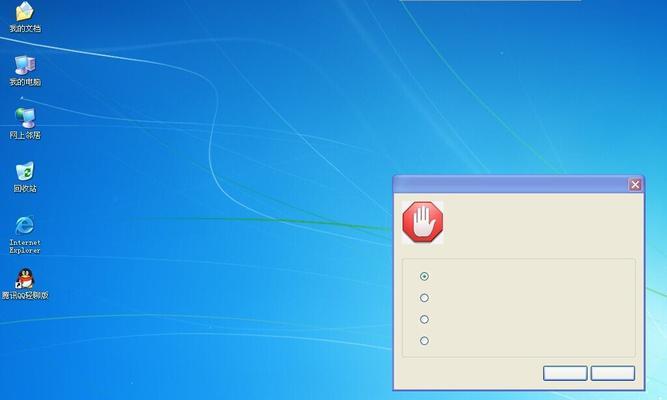
常见问题解答
问:强制删除后文件夹仍然存在怎么办?
答:这时可能需要检查是否涉及到系统级别的保护文件或文件夹。可以尝试重启Mac后再次尝试删除,因为有时重启可以解决文件被占用的问题。
问:如果删除过程中出现错误提示,我应该怎么做?
答:错误提示通常会提供具体的问题信息。根据提示,检查文件路径是否正确、是否有足够的权限或是文件夹是否正在被其他程序使用。如果问题仍然存在,请寻求专业的技术支持。
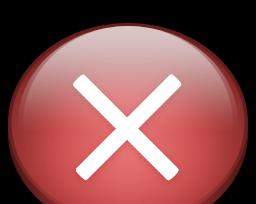
预防措施和建议
为避免将来再次出现无法删除文件的问题,建议定期做如下操作:
确保Mac操作系统及时更新;
使用“磁盘工具”修复磁盘权限;
清理系统,卸载不需要的应用程序;
在使用终端命令前,确保操作的路径和命令是正确的。
综上所述
苹果电脑上的图标无法删除是一个恼人的问题,但通常都有解决的方法。通过检查文件使用情况、调整文件权限、使用终端命令等方式,您通常可以解决这个问题。务必在操作过程中细心谨慎,避免不必要的损失。如果所有尝试均失败,您可能需要专业的技术支持或考虑系统恢复,以确保数据安全。
标签: #苹果电脑